怎样在VirtualBox中创建共享文件夹
1、打开VirtualBox管理器,点击“设置”

2、点击“共享文件夹”选项右侧的加号。
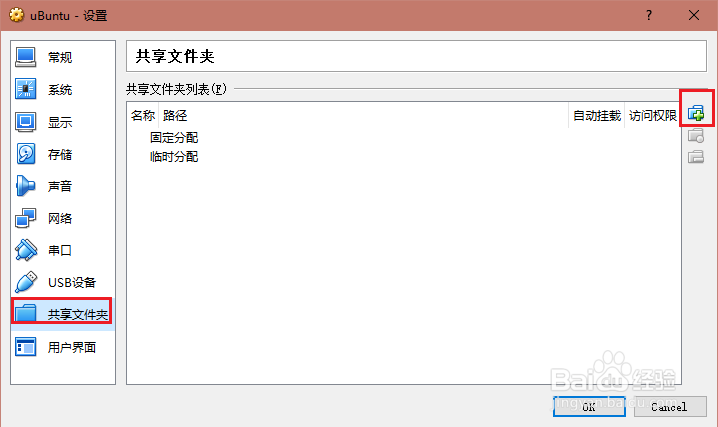
3、共享文件夹路径选择“其它”。
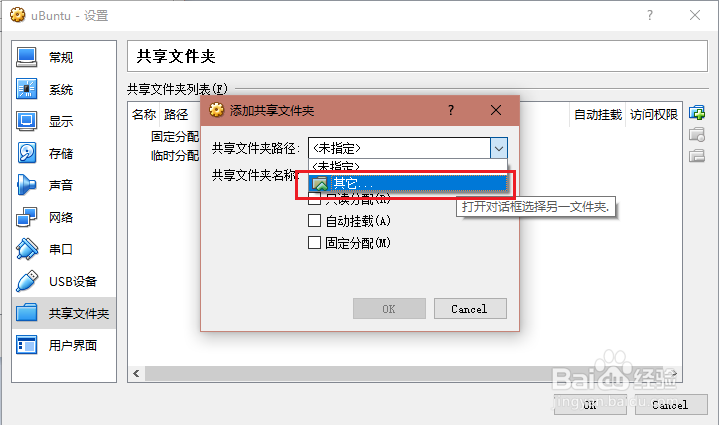
4、选择PC机上一个文件夹作为共享路径。
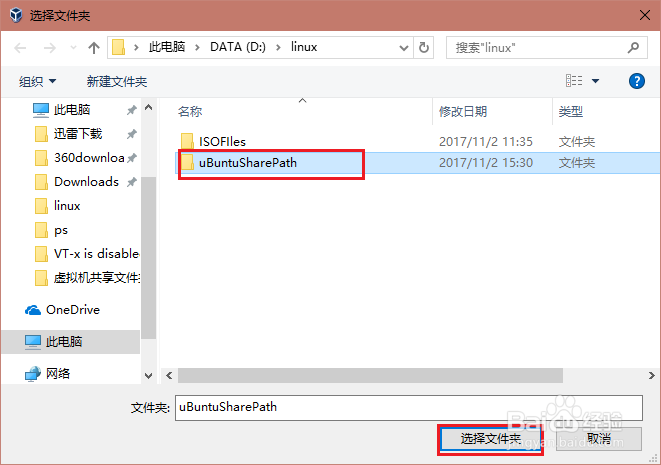
5、共享路径选好后,会自动将文件夹名称作为共享文件夹名称,勾上“固定分配”,这样这个路径可以永久使用。

6、点击“OK”。
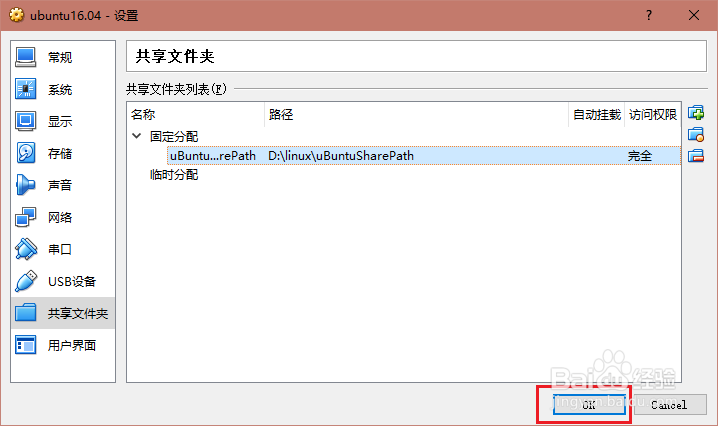
7、现在进入虚拟机,打开Terminal,输入以下命令:sudo mkdir /pcsharesudo chmod 777 /pcsharesudo mount -t vboxsf uBuntuSharePath /pcshare注意uBuntuSharePath就是之前步骤所创建的PC机上的共享文件夹名称。
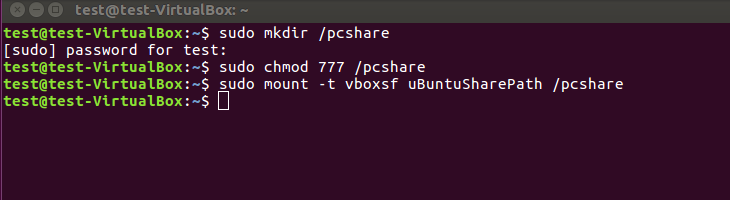
8、虚拟机与PC机之间的共享文件夹这就创建好啦。现在测试一下,在PC机共享文件夹中创建一个文件windows.txt。看,虚虞蔫地咖拟机中可以看到windows.txt文件啦。然后在虚拟机共享文件夹中创建一个文件夹ubuntu。

9、看PC机上也可以看到ubuntu文件夹啦。

10、之后每次启动虚拟机,都需要先在Terminal中输入命令“sudo mount -t vboxsf uBuntuShare霸烹钟爷Path /pcshare”。然后虚拟机/pcshare文件夹下创建的文件在PC机uBuntuSharePath文件夹下可以同步看到;PC机uBuntuSharePath文件夹下的修改虚拟机/pcshare文件夹下也可以看到。